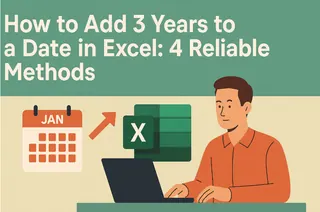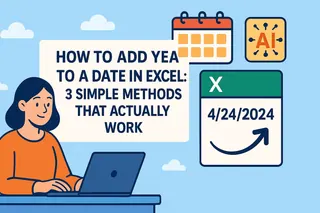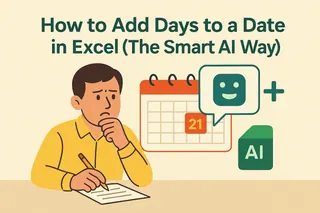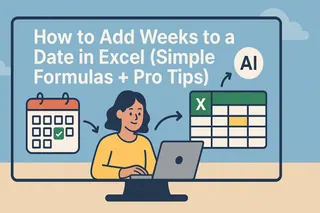Als User Growth Manager bei Excelmatic sehe ich ständig, wie Profis mit Datumsberechnungen kämpfen, die eigentlich einfach sein sollten. Ob Sie Projektzeitpläne prognostizieren, Finanzmodelle planen oder Abonnementverlängerungen verwalten – das genaue Addieren von Jahren zu Datumsangaben ist eine grundlegende Excel-Fähigkeit, die Stunden manueller Arbeit sparen kann.
Während Excel mehrere Möglichkeiten für Datumsberechnungen bietet, macht die Wahl der richtigen Methode den Unterschied zwischen genauen Prognosen und Tabellenkalkulationsproblemen. In dieser Anleitung untersuchen wir fünf zuverlässige Methoden, um Jahre zu Datumsangaben hinzuzufügen, mit besonderem Augenmerk auf Schaltjahre und Sonderfälle, die selbst erfahrene Nutzer oft verwirren.
Excels Datumssystem verstehen
Bevor wir uns mit Formeln befassen, ist es wichtig zu verstehen, wie Excel Daten interpretiert. Excel speichert Daten als Seriennummern, wobei der 1. Januar 1900 gleich 1 ist. Diese numerische Darstellung ermöglicht alle Datumsberechnungen – was als "15.03.2023" erscheint, ist tatsächlich 45005 im Hintergrund.
Profi-Tipp: Für Teams, die komplexe Datumsberechnungen über mehrere Tabellen hinweg durchführen, können die KI-gestützten Datumsfunktionen von Excelmatic diese Umrechnungen automatisieren und dabei perfekte Genauigkeit in allen Finanzmodellen und Prognosen gewährleisten.
Methode 1: Einfache Arithmetik (schnelle Schätzung)
Der direkteste Ansatz fügt Tage direkt hinzu:
=A1 + (5*365)
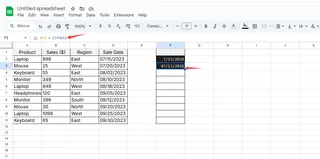
Während dies für grobe Schätzungen funktioniert, berücksichtigt es keine Schaltjahre. Beispielsweise ergibt das Hinzufügen von 5*365 Tagen zum 1. März 2020 den 28. Februar 2025 statt den 1. März 2025.
Anwendungsfall: Temporäre Berechnungen, bei denen exakte Daten nicht kritisch sind
Methode 2: DATE-Funktion (am genauesten)
Für Präzision ist die DATE-Funktion der Goldstandard:
=DATE(YEAR(A1)+5, MONTH(A1), DAY(A1))
Diese Formel:
- Extrahiert die Jahr-, Monats- und Tageskomponenten
- Addiert 5 zum Jahr
- Rekonstruiert das Datum
Excelmatic-Vorteil: Unser Formel-Builder schlägt automatisch diese optimale Struktur vor, wenn Datumsmanipulationen erkannt werden, und verhindert so häufige Fehler.
Methode 3: EDATE-Funktion (monatsbasierte Berechnung)
Bei monatlichen Zyklen (z.B. Abonnements):
=EDATE(A1, 5*12)
EDATE fügt 60 Monate (5 Jahre) hinzu und behandelt Monatsenddaten und Schaltjahre korrekt.
Methode 4: YEARFRAC für gebrochene Jahre
Müssen Sie 5,5 Jahre addieren? YEARFRAC behandelt Teiljahre:
=DATE(YEAR(A1)+5, MONTH(A1), DAY(A1)) + YEARFRAC(DATE(YEAR(A1),1,1), DATE(YEAR(A1)+5,1,1))*0.5
Methode 5: DATEDIF (flexible Intervalle)
Die undokumentierte, aber leistungsstarke DATEDIF-Funktion:
=DATE(YEAR(A1)+5, MONTH(A1), DAY(A1))
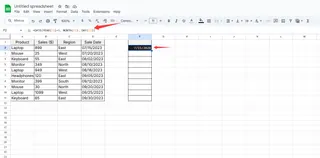
Ähnlich wie DATE bietet DATEDIF mehr Intervalloptionen bei der Berechnung von Differenzen.
Über grundlegende Formeln hinaus: Automatisierung von Datumsberechnungen
Für Teams, die regelmäßig mit Datumsprognosen arbeiten, werden manuelle Formeln mühsam. Excelmatic transformiert diesen Prozess durch:
- Automatische Erkennung von Datumsspalten
- Vorschlagen geeigneter Berechnungsmethoden
- Konsistente Anwendung von Formeln über Datensätze hinweg
- Markieren potenzieller Schaltjahrprobleme
Unsere KI-Engine lernt Ihre Datumsberechnungsmuster und stellt sicher, dass zukünftige Tabellen dieselben Genauigkeitsstandards ohne manuelle Formeleingabe einhalten.
Best Practices für den Geschäftseinsatz
- Dokumentieren Sie Ihre Methode – Notieren Sie in Zellkommentaren, welche Formel Sie verwendet haben
- Standardisieren Sie über Teams hinweg – Erstellen Sie Vorlagenspalten mit vordefinierten Datumsformeln
- Validieren Sie mit bekannten Daten – Testen Sie Ihre Formeln anhand von Daten mit bekannten Ergebnissen
- Berücksichtigen Sie Zeitzonen – Für globale Teams sollten Datumsberechnungen UTC-Abweichungen einbeziehen
Fazit
Egal, ob Sie sich für einfache Arithmetik für schnelle Schätzungen oder die präzise DATE-Funktion für Finanzmodelle entscheiden – das Verständnis dieser fünf Methoden stellt sicher, dass Sie Jahre immer korrekt zu Datumsangaben hinzufügen. Für Unternehmen, die ihre Excel-Operationen skalieren, bietet Excelmatic intelligente Datumsverarbeitung, die Formelraten eliminiert und gleichzeitig revisionssichere Genauigkeit gewährleistet.
Bereit, Ihre Datumsberechnungen zu transformieren? Testen Sie Excelmatic kostenlos für KI-gestützte Datumsarithmetik, die Ihre Prognosen perfekt hält.